MP4
- 1. MP4 Converter +
- 2. Conversion MP4 +
- 3. Other MP4 tips +
أفضل الطرق لنقل فيديو يوتيوب إلى مشغل MP4 في عام 2025
من Ahmed Absal • 2025-01-07 20:01:43 • حلول مثبتة
مشغلات MP4 هي أجهزة صغيرة يمكن استخدامها لعرض مقاطع الفيديو والأفلام أثناء التنقل. هذه الأجهزة رخيصة وفعالة للغاية وتأتي مع خيارات تخزين متنوعة يمكنك اختيارها حسب متطلباتك. يمكنك بسهولة نقل مقاطع فيديو YouTube إلى mp4 دون أي مشكلة حيث يمكن توصيل أجهزة MP4 بسهولة بأجهزة الكمبيوتر ، ويمكن نقل أي بيانات إلى ذاكرتها عن طريق القيام بذلك. يمكن أن تساعد العديد من أدوات الجهات الخارجية في تنزيل مقاطع الفيديو من YouTube بحيث يمكن نقلها إلى مساحة تخزين مشغل MP4.
- الجزء 1. كيفية تنزيل مقاطع الفيديو من YouTube باستخدام Wondershare UniConverter؟
- الجزء 2. كيفية تحويل فيديو YouTube إلى تنسيق MP4 عبر الإنترنت؟
- الجزء 3. كيفية نقل فيديو YouTube إلى مشغل MP4؟
الجزء 1. كيفية تنزيل مقاطع الفيديو من YouTube باستخدام Wondershare UniConverter؟
Wondershare UniConverter (في الأصل Wondershare Video Converter Ultimate) مجاني للاستخدام التجريبي لمجموعة الأدوات التي يمكنك استخدامها للقيام بالكثير من أنشطتك اليومية مثل تحويل الملفات وتسجيل الشاشة ومشاركة الملفات وتحرير الفيديو وما إلى ذلك. تتمثل إحدى الميزات العديدة لهذه الأداة في قدرتها على تنزيل مقاطع الفيديو من YouTube وغيره من أنظمة مشاركة الفيديو أو الوسائط الاجتماعية عن طريق نسخ عنوان URL للفيديو ولصقه. إنه سهل الاستخدام لدرجة أنه حتى الأشخاص الذين ليس لديهم أي فكرة عن كيفية نقل مقاطع فيديو YouTube إلى MP4 يمكنهم استخدامها دون أي مشاكل.
 Wondershare UniConverter - أفضل أداة لنقل الفيديو
Wondershare UniConverter - أفضل أداة لنقل الفيديو

- انقل مقاطع فيديو YouTube بسرعة من الكمبيوتر إلى الأجهزة الأخرى.
- قم بتحويل مقاطع الفيديو إلى أكثر من 1000 تنسيق ، بما في ذلك AVI و MKV و MOV و MP4 وما إلى ذلك.
- 30 X سرعة تحويل أسرع من المحولات الشائعة الأخرى.
- قم بتحرير مقاطع الفيديو من خلال التشذيب والقص والدمج وإضافة ترجمات والمزيد.
- انسخ الفيديو على قرص DVD قابل للتشغيل باستخدام قالب DVD مجاني جذاب.
- قم بتنزيل أو تسجيل مقاطع الفيديو من 10000 موقع لمشاركة الفيديو.
- يتضمن صندوق الأدوات متعدد الاستخدامات إصلاح البيانات الوصفية للفيديو وصانع GIF ومسجل الشاشة.
- نظام التشغيل المدعوم: Windows 10/8/7 / XP / Vista و macOS 11 Big Sur و 10.15 (كاتالينا) و 10.14 و 10.13 و 10.12 و 10.11 و 10.10 و 10.9 و 10.8 و 10.7 و 10.6.
أحد أفضل الأشياء في برنامج التنزيل هذا هو أنه بعد لصق عنوان URL ، ستحصل على خيارات لتحديد الجودة التي تريد تنزيل الفيديو بها ، ويمكنك تنزيل الصوت فقط أيضًا إذا كنت تريد ذلك.
فيما يلي الخطوات لمساعدتك في تنزيل فيديو YouTube المفضل لديك دون أي مشكلة.
الخطوة 1 قم بتشغيل Wondershare UniConverter
بعد تثبيت الأداة ، قم بتشغيلها على جهاز الكمبيوتر الخاص بك وانقر فوق Downloader .

الخطوة 2 افتح يوتيوب وانسخ URL
افتح YouTube وقم بتشغيل الفيديو الذي تريد تنزيله. الآن ، انسخ عنوان URL للفيديو عن طريق تحديده مع CTRL + A, ثم CTRL + C.

الخطوة 3 الصق عنوان URL
في الجانب العلوي الأيسر من شاشة برنامج التنزيل ، سترى رمزًا باسم Paste URL، انقر فوقه والصق عنوان URL للفيديو الذي ترغب في تنزيله. بمجرد الإضافة ، سيُطلب منك تأكيد جودة الفيديو والصوت.

الخطوة 4 قم بتنزيل الفيديو
بمجرد تعيين كل شيء ، انقر فوق Download الموجود على شاشتك ، وسيبدأ تنزيل الفيديو. ستحصل أيضًا على خيار التشغيل وإيقاف العملية وقتما تشاء. بمجرد اكتمال التنزيل ، ستتمكن من رؤيته تحته Finished .

الجزء 2. كيفية تحويل فيديو YouTube إلى تنسيق MP4 عبر الإنترنت؟
إذا كنت لا ترغب في تنزيل أي برنامج على جهاز الكمبيوتر لتحويل مقاطع الفيديو الخاصة بك إلى تنسيق MP4 ، فإن استخدام أدوات التحويل عبر الإنترنت هو الطريقة الوحيدة للقيام بذلك. يعد Online UniConverter أحد أكثر عمليات التحويل عبر الإنترنت موثوقية وفعالية ، وهو تطبيق ويب من نفس الشركة مثل Wondershare UniConverter. تطبيق الويب هذا قادر بنفس القدر من حيث ميزات التحويل.
فيما يلي الخطوات التي ستساعدك على تحويل مقاطع فيديو YouTube المفضلة لديك بسهولة إلى MP4 باستخدام Online UniConverter.
الخطوة 1. الخطوة الأولى هي فتح الموقع الرسمي والنقر على أيقونة + على شاشتك.
الخطوة 2. الآن ، حدد مقاطع الفيديو التي ترغب في تحويلها وقم بتحميلها على الأداة.
الخطوة 3. بمجرد تحميل جميع مقاطع الفيديو ، انقر فوق الزر التحويل ، وستبدأ عملية التحويل.
الخطوة 4. بعد الانتهاء من التحويل ، قم بتنزيل الملفات بالنقر فوق Download.
![]()
الجزء 3. كيفية نقل فيديو YouTube إلى مشغل MP4؟
عندما يتعلق الأمر بنقل الملفات من جهاز الكمبيوتر الخاص بك إلى مشغل MP4 الخاص بك ، يجب أن تكون حذرًا للغاية لأن خطأ طفيفًا يمكن أن يفسد البيانات. يعد Wondershare UniConverter أحد أفضل الطرق وأكثرها موثوقية لنقل أي فيديو من جهاز الكمبيوتر الخاص بك إلى أي جهاز محمول آخر مثل الهواتف الذكية ومشغلات MP4. كل ما تحتاجه هو كابل بيانات ، وأنت على ما يرام.
فيما يلي دليل مفصل يمكن أن يساعدك في نقل مقاطع الفيديو إلى مقاطع الفيديو MP4 الخاصة بك بسهولة.
الخطوة 1 قم بتنزيل وتثبيت Wondershare UniConverter على جهاز الكمبيوتر الخاص بك
باستخدام كبل البيانات ، قم بتوصيل مشغل MP4 بجهاز الكمبيوتر الخاص بك. بعد ذلك ، قم بتشغيل الأداة على جهاز الكمبيوتر الخاص بك ، ومن Toolbox القائمة ، حدد Transfer .

بعد توصيل الجهاز بشكل صحيح وتم التعرف عليه بواسطة Wondershare UniConverter ، سيبدأ في فك ضغط برنامج التشغيل الخاص به في نظامك.
الخطوة 2 أضف الملفات
لإضافة الملفات التي ترغب في نقلها ، انتقل إلى الزاوية اليسرى العليا من شاشتك وانقر فوق Add Files أيقونة. الآن ، حدد جميع مقاطع الفيديو التي تريد نقلها إلى ملف MP4 الخاص بك.
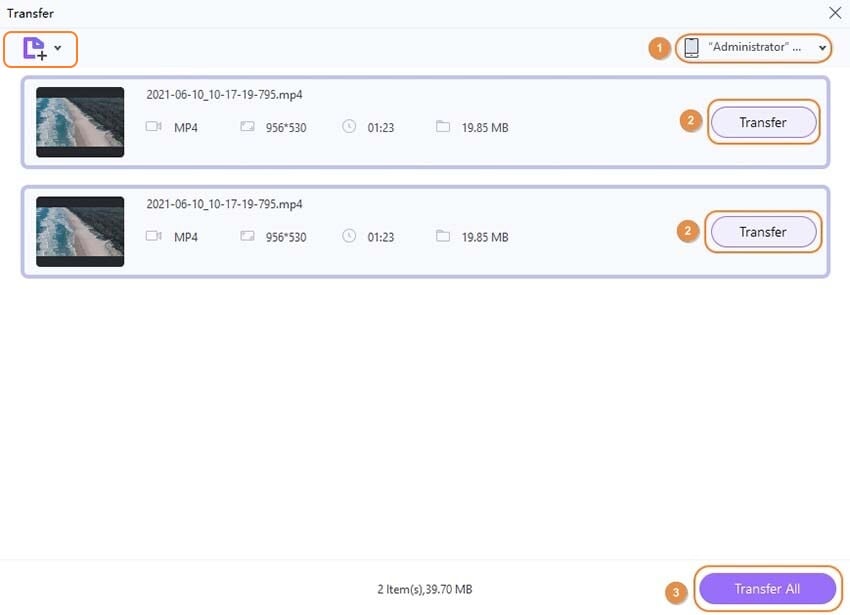
الخطوة 3 ابدأ بنقل الفيديو
بعد إضافة جميع مقاطع الفيديو إلى الأداة ، انقر فوق Transfer الخيار لبدء نقل الملفات إلى MP4 الخاص بك. بمجرد الانتهاء من ذلك ، يمكنك إزالة كابل البيانات بأمان من MP4 والكمبيوتر والاستمتاع بالمحتوى.
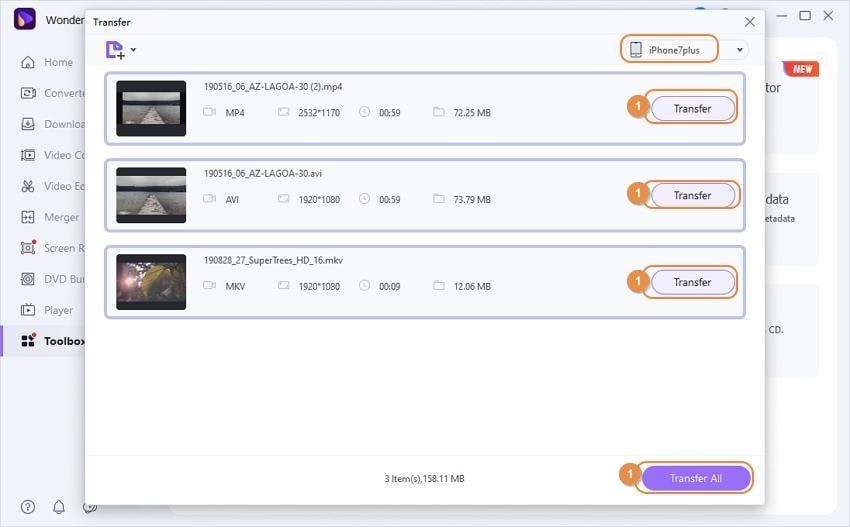
الاستنتاج
تنزيل مقاطع الفيديو من YouTube أمر قد يرغب الجميع في القيام به حتى يمكن تخزينها في أجهزتهم المحمولة مثل مشغلات MP4. نظرًا لأن هذه الأجهزة تدعم مقاطع الفيديو بتنسيق MP4 فقط ، يصبح من الضروري تحويلها إلى MP4 من التنسيقات الأخرى. أحد الحلول المؤكدة لكل هذا هو Wondershare UniConverter ، حيث يمكنه تنزيل مقاطع الفيديو وتحويلها وحتى مساعدتك على نقلها في مشغل MP4 الخاص بك بسهولة.



Ahmed Absal
staff Editor